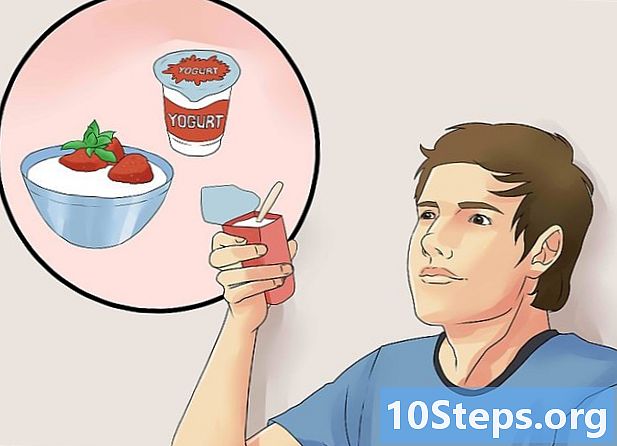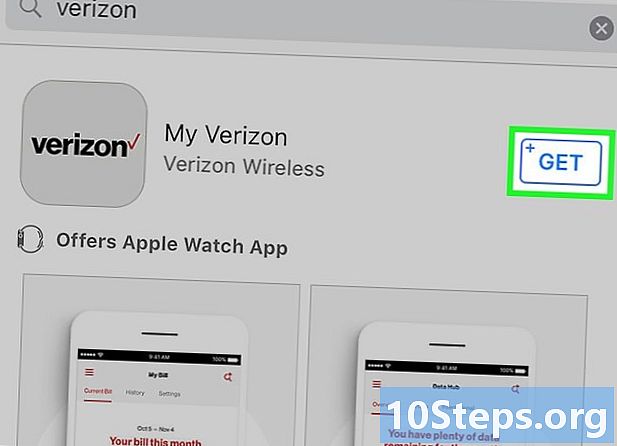작가:
Roger Morrison
창조 날짜:
1 구월 2021
업데이트 날짜:
9 할 수있다 2024
![[Hazel] 맥에서 1분만에 사진을 정리하는 방법 | 맥 사용 설명서](https://i.ytimg.com/vi/tQ7J2AGEaGs/hqdefault.jpg)
콘텐츠
Windows 또는 Mac 컴퓨터에서 Google 포토를 다운로드하는 방법을 알고 싶으십니까? "백업 및 동기화"도구를 사용하여이를 수행하는 방법을 알아 보려면 계속 읽으십시오.
단계
1/3 부 : Google 백업 및 동기화 설치
웹 사이트에 액세스 https://photos.google.com/apps. 이것은 Google 포토에있는 사진을 컴퓨터에 다운로드하는 프로세스를 용이하게하는 무료 애플리케이션 인 Google "백업 및 동기화"의 기본 페이지입니다.
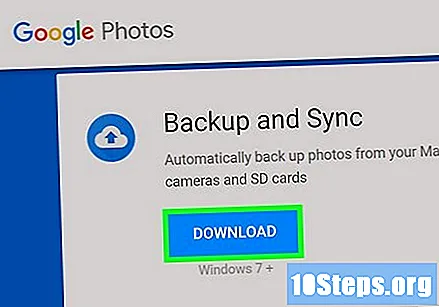
클릭 다운로드. 설치 프로그램을 저장할 위치를 묻는 팝업 창이 나타납니다.
폴더를 선택하고 저장하려면. 즉시 설치 프로그램을 실행해야하므로 기억할 하나를 선택하십시오.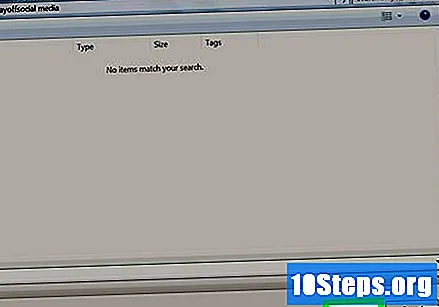
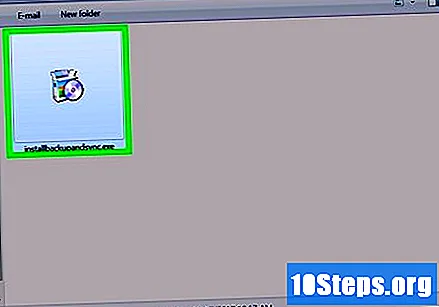
설치 프로그램을 두 번 클릭하십시오. 방금 다운로드 한 파일입니다. 클릭하는 즉시 필요한 소프트웨어를 다운로드하여 설치합니다.- 보안 경고가있는 팝업 창이 표시되면 운영 허락하기 위해.
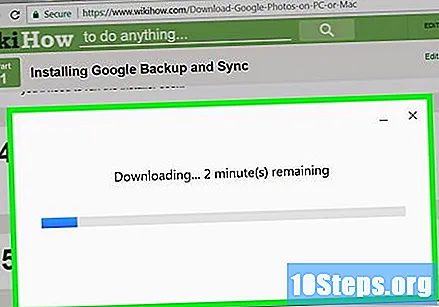
화면의 지시에 따라 설치를 완료하십시오. 설치를 완료하려면 컴퓨터를 다시 시작해야 할 수 있습니다.
3 단계 중 2 : Google 백업 및 동기화 설정
페이지에 액세스 https://drive.google.com. 계정에 로그인 한 경우 Google 드라이브의 콘텐츠가 자동으로 열립니다.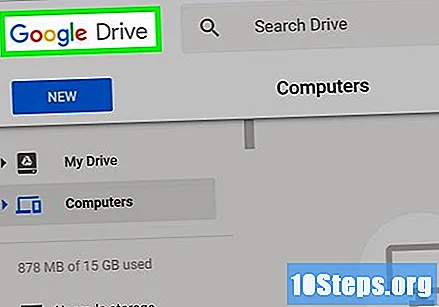
- 로그인하지 않은 경우 Google 드라이브로 이동 및 입력.
톱니 바퀴 아이콘을 클릭하세요. 화면 오른쪽 상단에 있습니다.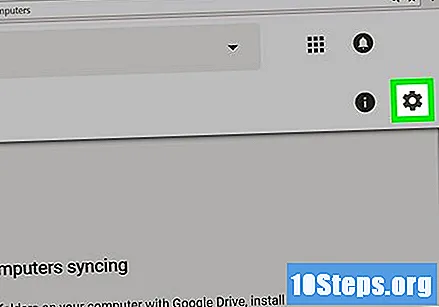
클릭 설정.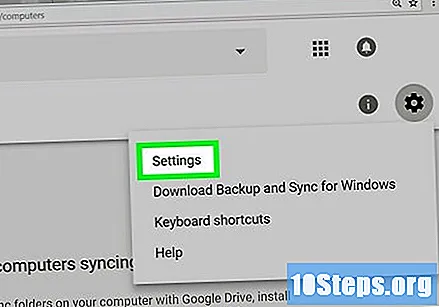
"Google 포토 폴더 만들기"옆의 확인란을 선택하여 Google 드라이브가 드라이브에있는 사진에 대한 링크를 표시하도록합니다.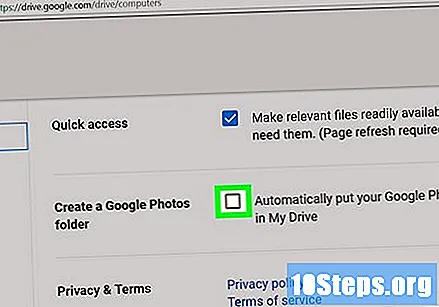
클릭 준비된화면의 오른쪽 상단에 있습니다. 브라우저 창을 닫거나 최소화합니다.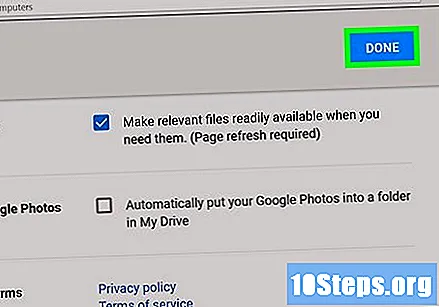
오른쪽 버튼으로 "백업 및 동기화"아이콘을 클릭합니다. 컴퓨터가 Windows 인 경우 작업 표시 줄의 오른쪽에있는 응용 프로그램 트레이에 있습니다. Mac을 사용하는 경우 화면 상단의 메뉴 표시 줄에 있습니다. 아이콘은 화살표가있는 구름과 유사합니다.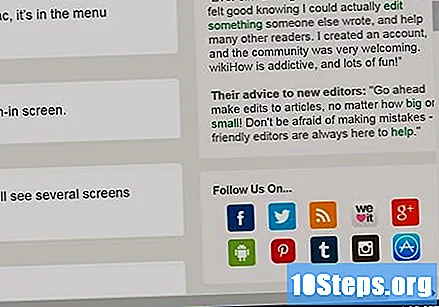
클릭 로그인. Google 로그인 화면이있는 창이 나타납니다.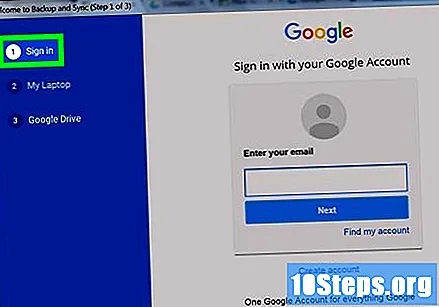
Google 계정에 로그인하고 다음. 프로세스를 단계별로 보여주는 여러 화면이 표시됩니다.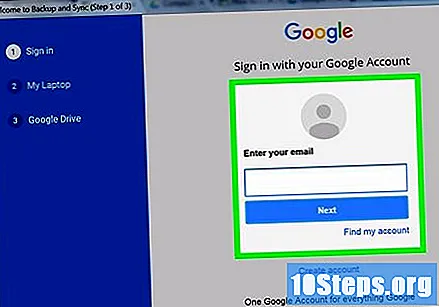
고르다 사진 및 비디오 백업 클릭 다음.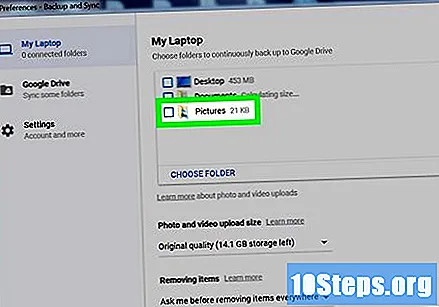
Google 사진을 저장할 폴더를 선택하십시오. 선택하려는 폴더 옆에있는 상자를 클릭하십시오.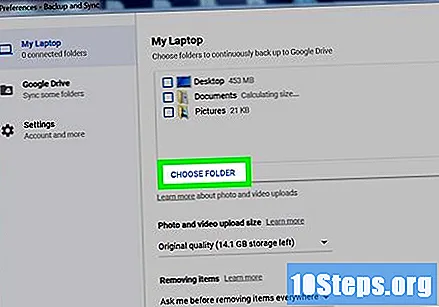
- 사용하려는 폴더가 보이지 않으면 붙여 넣기 선택 원하는 것을 선택하십시오.
- 이미 이미지가있는 폴더를 선택할 수 있습니다 (예 : 이미지), 그 안에있는 모든 사진이 Google 포토에 삽입됩니다.
업로드 할 크기를 선택하십시오. 이 크기는 다운로드되는 이미지가 아니라 Google 포토에 저장되는 이미지를 의미합니다.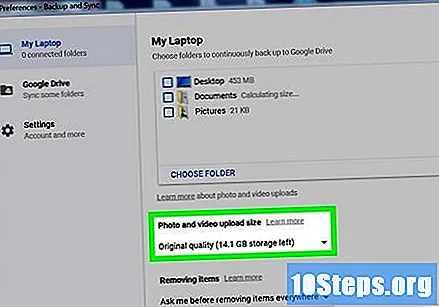
- 선택 고품질 이미지의 품질이 좋고 크기를 줄이려면. 이것은 대부분의 사람들에게 이상적이지만 사진 작가이고 대용량 RAW 파일을 사용하면 품질이 저하됩니다. 이 옵션을 사용하면 추가 저장 용량을 지불하지 않고도 사진과 동영상을 무제한으로 저장할 수 있습니다.
- 선택 원래 품질 원본 사진의 해상도와 크기를 유지합니다. 이 옵션은 고해상도 사진이 필요한 사람들에게 가장 적합하지만 Google의 저장 공간을 손상시킵니다.
클릭 스타트. 이제 "백업 및 동기화"가 선택한 폴더의 이미지를 Google 드라이브에 업로드하기 시작합니다. 업로드 할 사진 수에 따라이 프로세스는 시간이 걸릴 수 있습니다. 그동안 사진 다운로드와 같은 다른 작업을 수행 할 수 있습니다.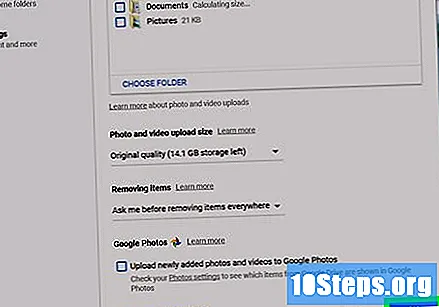
- "백업 및 동기화"가 컴퓨터에서 활성화되어 파일이 항상 Google 드라이브로 전송됩니다.
3/3 부 : 사진 다운로드
"백업 및 동기화"아이콘을 마우스 오른쪽 버튼으로 클릭합니다. 아이콘은 화살표가있는 구름 모양이며 응용 프로그램 트레이 (Windows) 또는 메뉴 막대 (macOS)에 있습니다.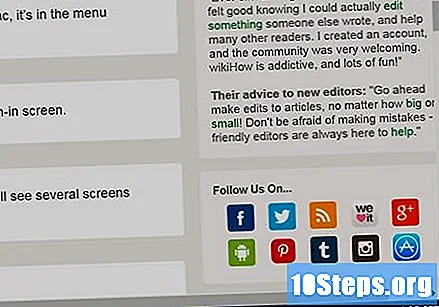
클릭 환경 설정.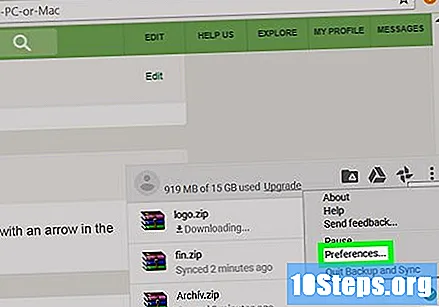
선택 구글 드라이브 왼쪽 열에.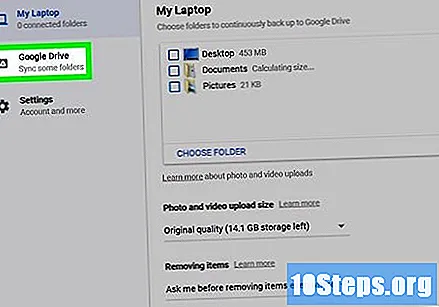
클릭 폴더 만 동기화 .... 폴더 목록이 화면에 나타납니다.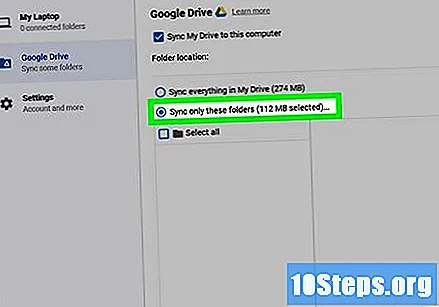
고르다 Google 포토 클릭 확인. 특히 큰 이미지가 많거나 인터넷 속도가 느린 경우 Google 포토 다운로드가 시작되고 시간이 오래 걸릴 수 있습니다.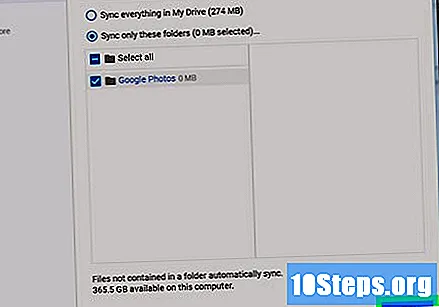
- Google 드라이브에서 다른 폴더를 다운로드하려면 거기에서 선택하십시오.
- 컴퓨터에서 Google 드라이브 폴더를 열고 폴더를 두 번 클릭하여 다운로드 한 사진을 봅니다. Google 포토. 파일은 날짜 또는 앨범 이름별로 하위 폴더로 분리 될 수 있습니다.